Le publipostage permet de créer et envoyer rapidement, en grand nombre, un document dont le contenu est personnalisé pour chaque destinataire. Dans le cas de maquettes de courrier, le logiciel Word sera utilisé, une fois les destinataires sélectionnés. Ce type d’envoi peut également être réalisé par email ou par SMS.
Dans le logiciel, le publipostage sera proposé, le plus souvent, à la suite d’une recherche pour utiliser les résultats obtenus et contacter les patients sélectionnés.
Notre exemple ci-dessous concernera le publipostage d’un courrier pour effectuer un rappel de rendez-vous.
Une fois le résultat de la recherche affiché :
- Vérifiez les lignes cochées (les patients) pour lesquelles vous voulez envoyer un rappel de rendez-vous.
- Sélectionnez la modalité d’envoi de votre publipostage. Dans notre exemple : « Courrier ».
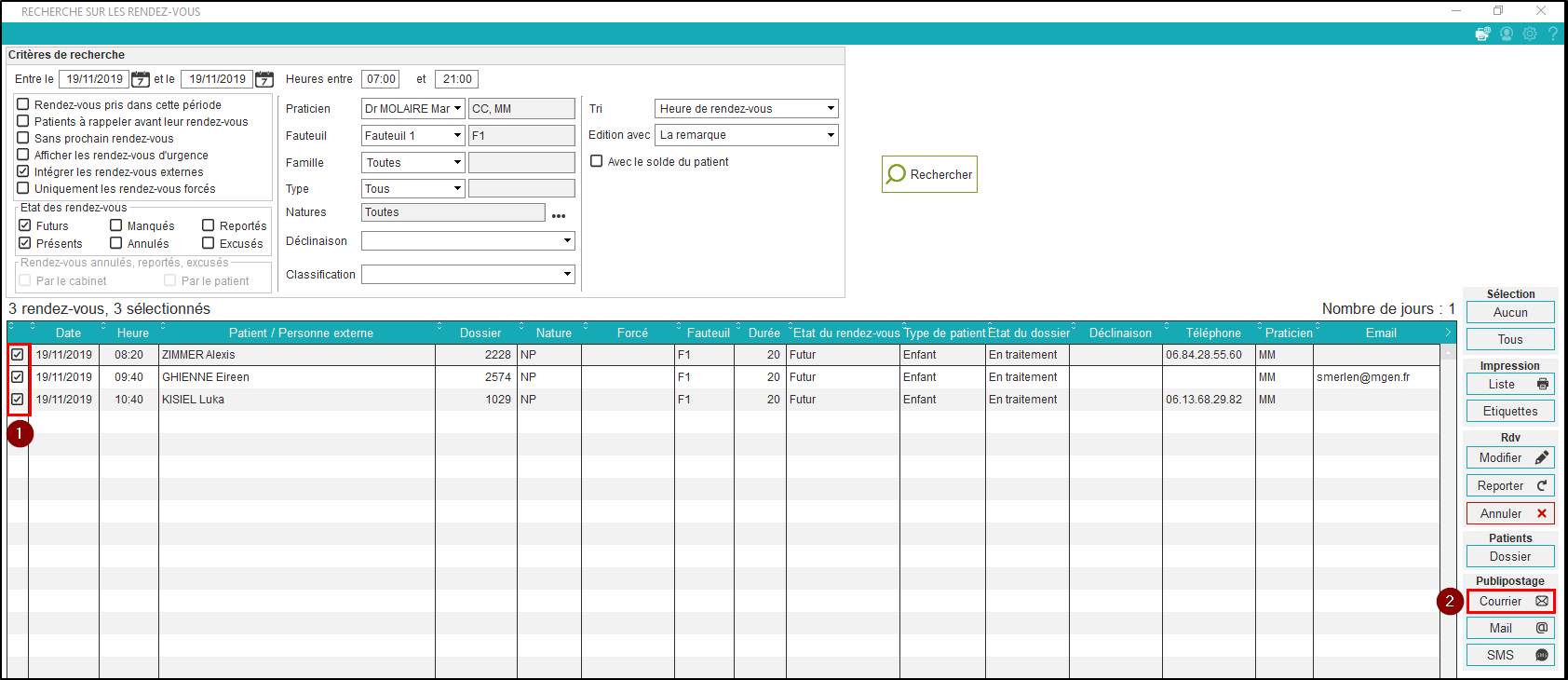
Une fois la fenêtre ouverte :
- Sélectionnez le dossier dans lequel se situe votre courrier type. Voir : Comment créer une maquette de courrier ? et Comment paramétrer mes maquettes sur des boutons raccourcis ?.
- Sélectionnez la maquette de courrier à utiliser pour ce publipostage.
- Cliquez sur « Imprimer ».
Important : il n’est pas possible de prévisualiser ni de modifier le document, dans Word, avant de lancer l’impression.
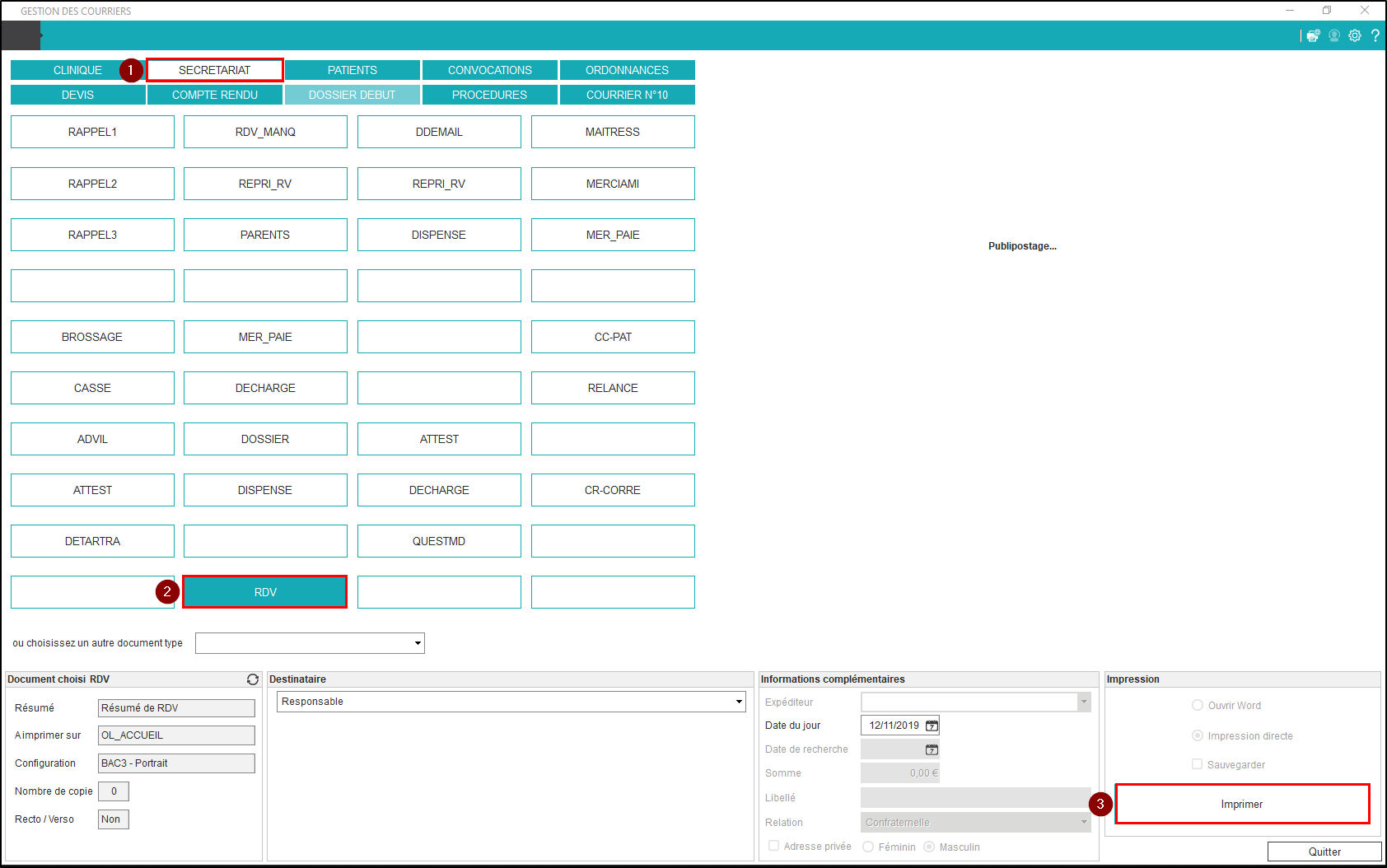
De retour sur la fenêtre de recherche :
- Cliquez sur « Quitter » après vérification de l’impression de la totalité des courriers souhaités.
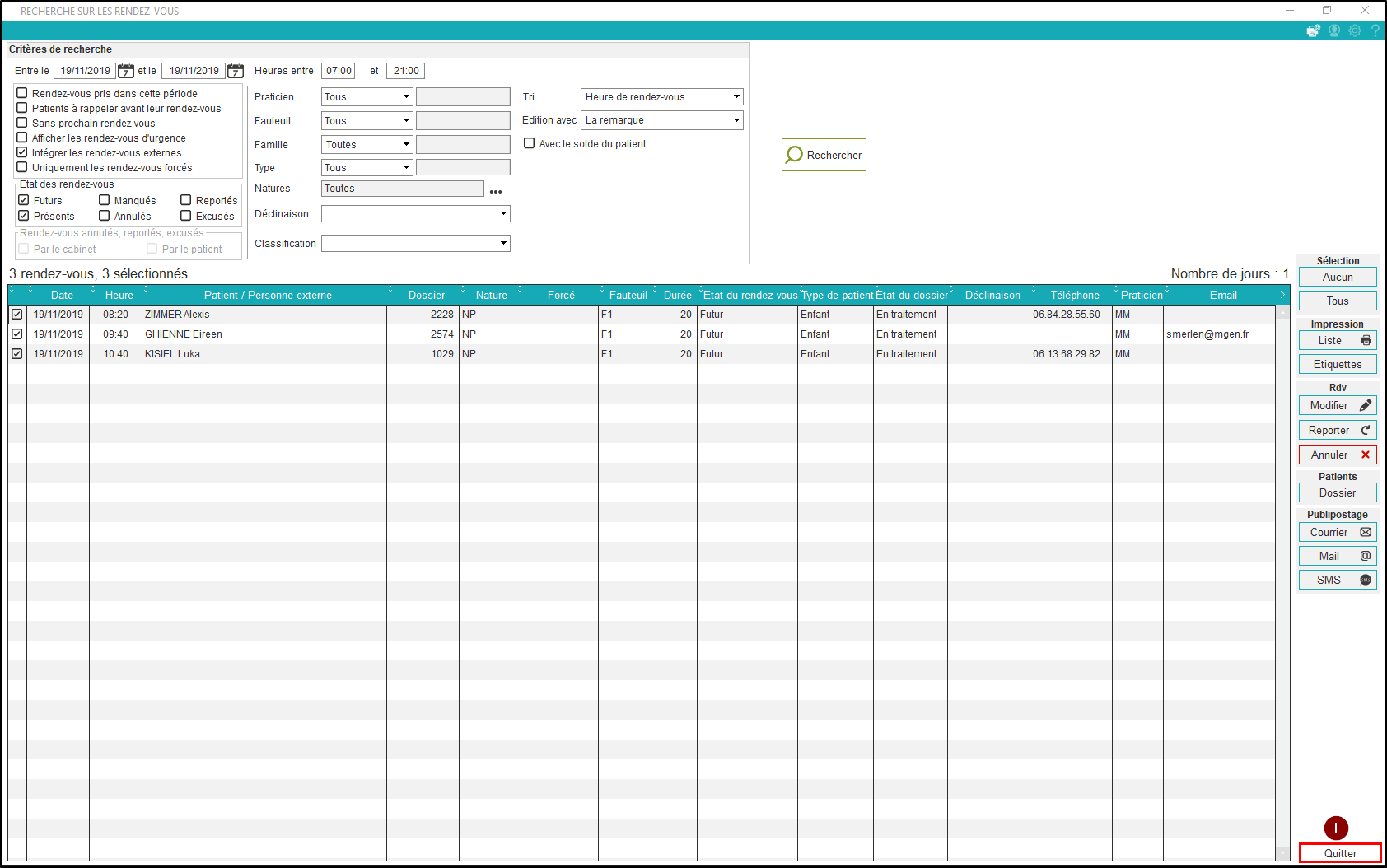
Dans le module courrier du patient, il est possible de visualiser le publipostage effectué :
- Cliquez sur « Publipostages ».
- Visualisez les détails des publipostages effectués pour votre patient, notamment la date, la maquette utilisée, le destinataire.
Important : il n’est pas possible d’ouvrir ni de visualiser le document dans Word. Seule la trace du publipostage existe.

- m.vicente on 10 juillet 2020 à 12 h 51 min
- m.vicente on 10 juillet 2020 à 12 h 45 min
- m.durand on 9 juin 2020 à 14 h 02 min
Cet article a été créé par admin le 7 novembre 2019.